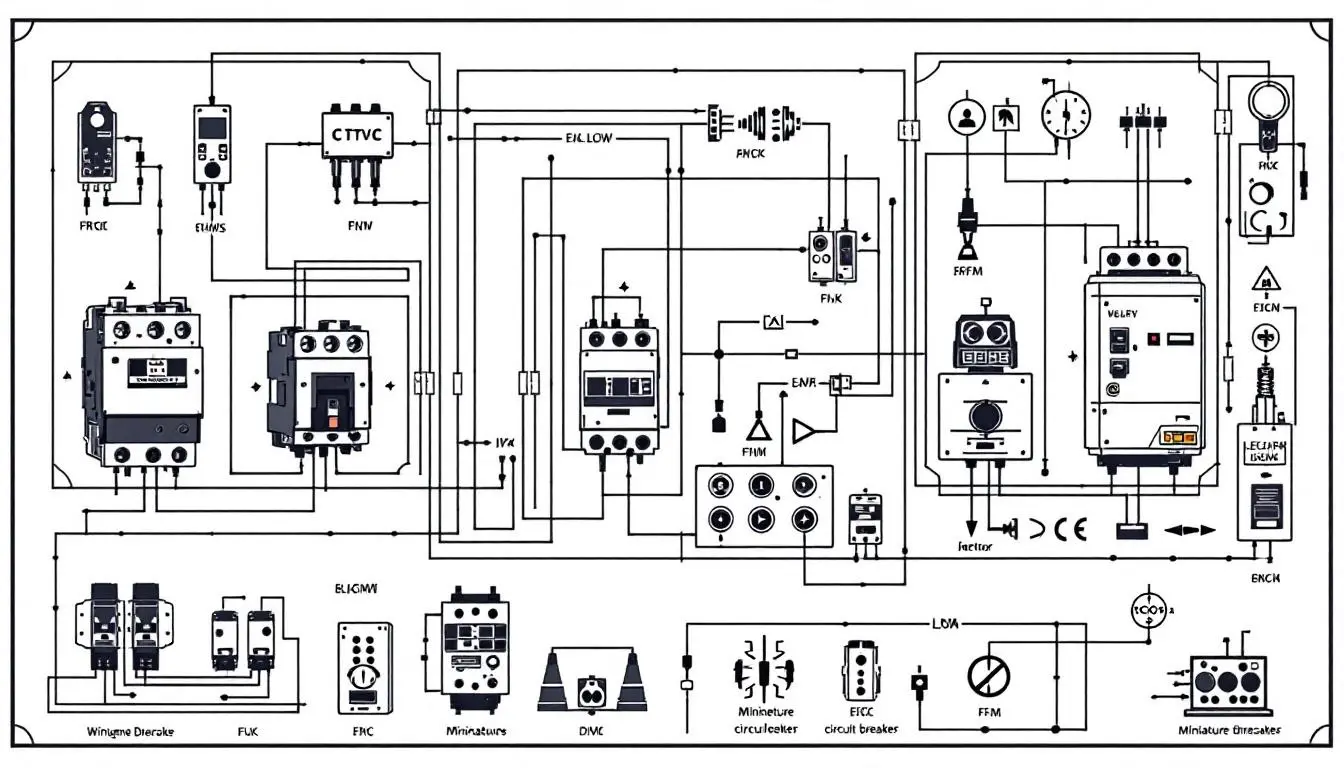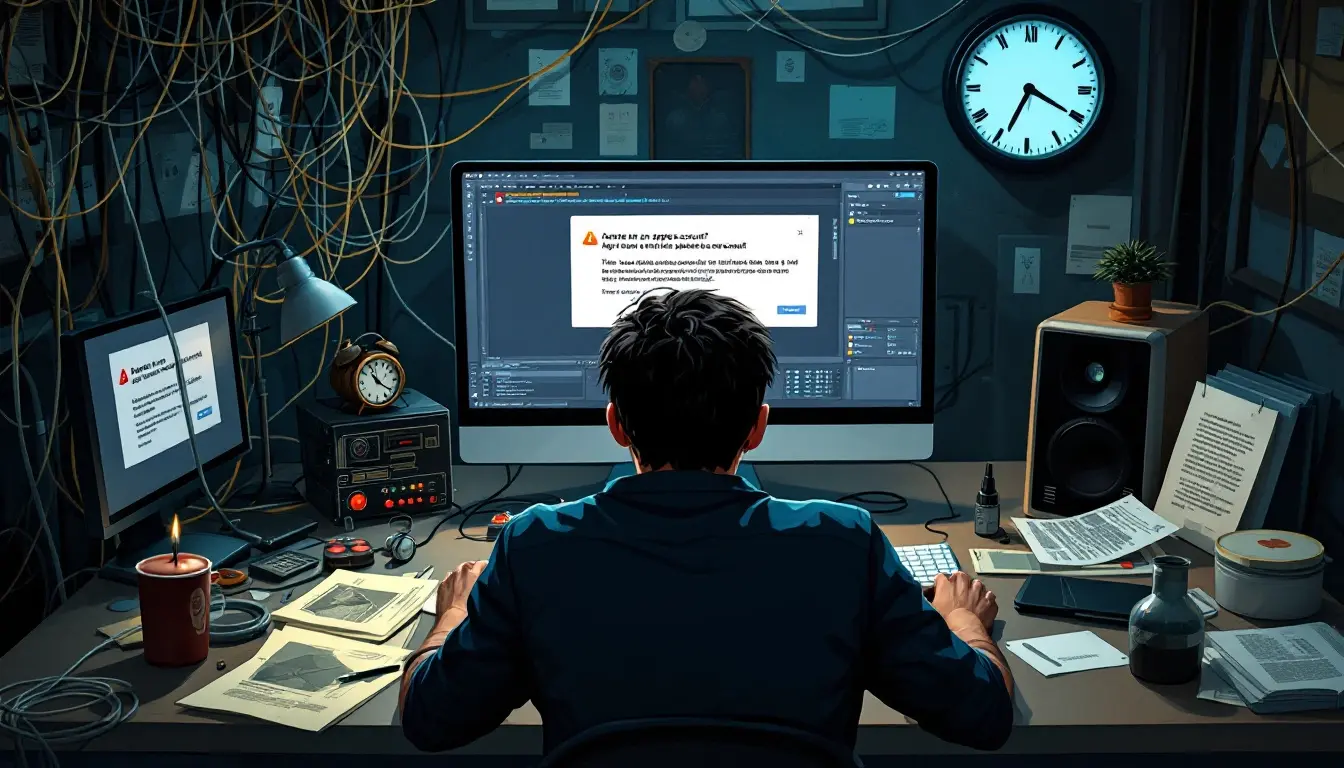
رفع مشکل دسترسی به EPLAN Data Portal و EPLAN ePulses
- حمید زینالی
- نرم افزار ایپلن
- 1404/04/08
- این مقاله بروزرسانی شده در8 تیر 1404
راهنمای جامع بهروزرسانی EPLAN Data Portal
آیا شما هم اخیراً هنگام تلاش برای دسترسی به EPLAN Data Portal از طریق منوی Utilities در نرمافزار EPLAN، با پیغامی مواجه شدهاید که دسترسی شما را مسدود میکند؟
نگران نباشید، این یک مشکل رایج است که بسیاری از کاربران EPLAN با آن روبهرو شدهاند. این مقاله به شما کمک میکند تا با راهحلهای گام به گام، این مشکل را برطرف کرده و به عملکرد کامل EPLAN دسترسی پیدا کنید.
پیغامی که با آن مواجه میشوید، یک هشدار است که به شما اطلاع میدهد که از این پس، EPLAN Data Portal ما در EPLAN Data Portal Cloud در دسترس است. برای دسترسی به این قابلیت، شما باید حداقل از ورژن EPLAN 2.9 سرویس پک 1 (Service Pack 1) و حتی ششمین آپدیت آن نیز گذشته باشید.
اگر از ورژنهای قدیمیتر EPLAN استفاده میکنید، این آپشن دیگر برای شما فعال نخواهد بود. همچنین، در ورژن جدید EPLAN 2022، دسترسی به EPLAN Data Portal کلاً از طریق ePulses صورت میگیرد.
گاهی اوقات، حتی اگر ورژن EPLAN شما مناسب باشد، ممکن است هنگام باز کردن EPLAN ePulses از منوی Utilities، با صفحهای سفید یا خاکستری بدون اطلاعات مواجه شوید. این یک نشانه است که نیاز به بررسی و بهروزرسانی دارید.
راهحل اول: (توصیه اولیه EPLAN)
EPLAN توصیه میکند که پیش از بهروزرسانی پلتفرم اصلی، ابتدا Language Packs خود را بهروزرسانی کنید. بسیاری از کاربران تنها با این گام، مشکلشان حل میشود.
مراحل بهروزرسانی Language Packs:
- باز کردن EPLAN Download Manager
- از منوی Help در EPLAN، گزینه EPLAN Download Manager را باز کنید.
- منتظر بمانید تا EPLAN آپدیتهای موجود را بررسی کند. خوشبختانه، این قسمت حتی برای دوستانی که از نرمافزار کرکشده استفاده میکنند، در دسترس است.
یافتن و شروع بهروزرسانی Language Packs:
- در EPLAN Download Manager، بستههای زبان موجود را مشاهده خواهید کرد. به عنوان مثال، بسته زبان انگلیسی ممکن است نسخهای قدیمیتر (مانند 2.9.4.14642) نسبت به نسخه جدید (2.9.4.15069) داشته باشد که نیاز به بهروزرسانی دارد.
- تیک مربوط به Language Packs مورد نظر را بزنید.
- نکته مهم این است که تمام Language Packs را باید آپدیت کنید.
- روی دکمه Start کلیک کنید.
- قبل از ادامه، EPLAN از شما میخواهد که نرمافزار را ببندید.
- EPLAN را کاملاً ببندید و سپس تأیید کنید تا عملیات آپدیت آغاز شود.
- پس از اتمام، ممکن است EPLAN بهصورت خودکار Restart شود.
- اگر بهروزرسانی مستقیم زبان مشکل را حل نکرد (روش جایگزین برای زبان):
- به Control Panel و سپس Programs and Features بروید.
- بخش مربوط به EPLAN را پیدا کنید و Language Packs مورد نظر (مثلاً EPLAN Electric P8 Language English) را Uninstall کنید.
نصب مجدد Language Packs:
مهم: پس از حذف، دیگر نمیتوانید EPLAN را مستقیماً باز کنید، زیرا پیغامی مبنی بر عدم نصب زبان دریافت خواهید کرد.
- به درایو C: بروید، سپس به مسیر Program Files و پوشه EPLAN.
- پوشه مربوط به نسخه EPLAN خود (مثلاً EPLAN Electric P8) را باز کنید.
- به پوشه Download Manager و سپس Bin بروید.
- فایل اجرایی Download Manager را از این مسیر اجرا کنید.
- در Download Manager، زبانهای موجود را مشاهده خواهید کرد که اکنون وضعیت آنها “Not Installed” است.
- Language Packs مورد نظر خود را مجدداً نصب (Install) کنید.
- پس از نصب، EPLAN را اجرا کنید.
- پس از اجرای EPLAN، بررسی کنید که آیا EPLAN ePulses یا Data Portal فعال شدهاند یا خیر.
راهحل دوم: بهروزرسانی پلتفرم EPLAN
اگر با بروزرسانی Language Packs مشکل شما حل نشد، گام بعدی بهروزرسانی خود پلتفرم EPLAN است. این راهکار برای دوستانی که ورژن EPLAN Electric P8 2.9 سرویس پک 1 آنها قبل از آپدیت 6 است، ضروری خواهد بود.
مراحل بهروزرسانی پلتفرم:
- باز کردن EPLAN Download Manager
- دوباره منوی Help سپس به Download Manager دسترسی پیدا کنید.
- قبل از شروع بهروزرسانی پلتفرم، اکیداً توصیه میشود که از پروژههایتان، دیتابیسهایتان و یا کل داریکتوری EPLAN خود Backup تهیه کنید. (این هشدار به خصوص برای کاربرانی که از نرمافزارهای کرکشده استفاده میکنند، حیاتی است، زیرا ممکن است مشکلات احتمالی به وجود آید.)
- تیک مربوط به EPLAN Platform را در Download Manager بزنید.
- روی دکمه Start کلیک کنید.
- هنگامی که از شما خواسته شد، EPLAN را ببندید تا فرآیند نصب ادامه یابد. منتظر بمانید تا نرمافزار کاملاً بسته شود، زیرا EPLAN Download Manager یک بخش مجزا است.
- پس از اتمام نصب، EPLAN جدید برای شما باز میشود.
پس از این بهروزرسانی، خواهید دید که EPLAN Electric P8 2.9 سرویس پک 1، با آپدیتهای جدید (مثلاً آپدیت 12)، باز شده و EPLAN ePulses برای شما فعال شده است.
حالا میتوانید از همین قسمت وارد دیتاپرتال ایپلن شوید و با وارد کردن اطلاعات حساب کاربری خود (ایمیل و پسورد)، به آن دسترسی پیدا کنید و از اطلاعات مورد نیاز استفاده نمایید.
راهحل سوم: بررسی و بهروزرسانی کارت گرافیک
اگر پس از انجام تمامی مراحل بالا (بهروزرسانی زبان و پلتفرم) همچنان مشکل شما حل نشد و EPLAN Data Portal برایتان باز نشد، آخرین توصیه خود EPLAN این است که کارت گرافیک سیستمتان را بررسی کنید.
بهطور معمول، برای کارت گرافیکهای Intel، باید درایور (Driver) آنها را بهروزرسانی کنید. پس از بهروزرسانی درایو، EPLAN را ببندید و مجدداً باز کنید. این کار معمولاً مشکل را برطرف میکند.
با دنبال کردن این مراحل، میتوانید مشکلات دسترسی به دیتاپرتال ایپلن و EPLAN ePulses را در نرمافزار EPLAN خود حل کنید. این بهروزرسانیها نه تنها دسترسی شما را فراهم میکنند، بلکه پایداری و عملکرد نرمافزار شما را نیز بهبود میبخشند.
حتماً این کارها را انجام دهید و از آن بهرهمند شوید. در آپدیتهای بعدی، در مورد EPLAN Platform 2022 نیز صحبت خواهیم کرد.
خبرنامه برق استایل
برای دریافت مقالات ویژه ما ایمیل خود را وارد کنید
درود فراوان، شما با موفقیت به اعضا خبرنامه ما پیوستید